सर्वर का बैकअप लेना और पुनर्स्थापित करना¶
डेटा हानि को रोकने में मदद के लिए, आप और आपके उपयोगकर्ता सर्वर का बैकअप ले सकते हैं और उसे पुनर्स्थापित कर सकते हैं।
इस विषय में, आप सीखेंगे कि निम्नलिखित कैसे करें:
- बैकअप सुविधा सेट करें.
- शेड्यूल किए गए और मैन्युअल बैकअप बनाएं.
- उपयोगकर्ताओं द्वारा संग्रहीत बैकअप की संख्या सीमित करें।
- ThinLVM भंडारण प्रकार के लिए वृद्धिशील बैकअप सक्षम करें।
- बैकअप पुनर्स्थापित करें.
- बैकअप स्वचालित रूप से या मैन्युअल रूप से हटाएँ।
Note
सर्वर का बैकअप केवल सर्वर की डिस्क की एक प्रति है। बैकअप में सर्वर का कॉन्फ़िगरेशन शामिल नहीं होता है.
पूर्ण और वृद्धिशील बैकअप के बीच अंतर¶
Note
वृद्धिशील बैकअप केवल ThinLVM संग्रहण प्रकार वाली योजनाओं के लिए उपलब्ध हैं।
पूर्ण बैकअप बिना कॉन्फ़िगरेशन के संपूर्ण सर्वर डिस्क की एक प्रति है। वृद्धिशील बैकअप में केवल वही डेटा होता है जो पिछली बैकअप तिथि के बाद से बदल गया है।
पूर्ण बैकअप की तुलना में, वृद्धिशील बैकअप के अपने फायदे हैं:
- वे डिस्क स्थान बचाते हैं.
-
इन्हें बनने में आम तौर पर कम समय लगता है।
Note
यह हमेशा सत्य नहीं होता है, उदाहरण के लिए, किसी सर्वर डिस्क में पिछले बैकअप के बाद से बड़ी संख्या में परिवर्तन जमा हुए हैं।
हालाँकि, वृद्धिशील बैकअप के नुकसान भी हैं। उन्हें पुनर्स्थापित होने में अधिक समय लगता है, और गलती से उन्हें पुनर्स्थापित करने की संभावना खोना आसान होता है।
यदि, फायदे और नुकसान पर विचार करने के बाद, आपने वृद्धिशील बैकअप का उपयोग न करने का निर्णय लिया है, तो आप यहां पढ़ना बंद कर सकते हैं और बैकअप सुविधा स्थापित करने के लिए आगे बढ़ सकते हैं।
यदि आपने वृद्धिशील बैकअप सक्षम करने का निर्णय लिया है, तो आइए गहराई से जानें कि वे कैसे कार्य करते हैं। यह जानकारी तब उपयोगी होगी जब आप किसी योजना में वृद्धिशील बैकअप सक्षम करेंगे।
बैकअप चेन¶
पूर्ण बैकअप एक दूसरे से स्वतंत्र होते हैं और व्यक्तिगत रूप से पुनर्स्थापित होते हैं।
जब आप वृद्धिशील बैकअप सक्षम करते हैं, तो आपको एक-दूसरे पर निर्भर बैकअप का अनुक्रम मिलता है। हम इस अनुक्रम को बैकअप श्रृंखला कहते हैं। प्रत्येक बैकअप श्रृंखला पूर्ण बैकअप के साथ शुरू होती है और इसमें एक या अधिक वृद्धिशील बैकअप शामिल होते हैं। एक श्रृंखला में बैकअप की संख्या उसकी लंबाई है। नीचे दी गई तस्वीर में, चेन की लंबाई चार है।

प्रत्येक वृद्धिशील बैकअप पिछले वृद्धिशील बैकअप और श्रृंखला शुरू करने वाले पूर्ण बैकअप पर निर्भर करता है। यदि श्रृंखला में कोई पिछला बैकअप खो जाता है या क्षतिग्रस्त हो जाता है, तो आप बाद के वृद्धिशील बैकअप से पुनर्स्थापित करने की क्षमता खो देंगे। बैकअप चेन, विशेष रूप से लंबी चेन, नाजुक होती हैं। हमारा सुझाव है कि आप बैकअप सीमाएँ निर्धारित करके उन्हें छोटा रखें।

बैकअप सीमा¶
किसी योजना में बैकअप सक्षम करते समय, आप एक उपयोगकर्ता के पास प्रति सर्वर बैकअप की सीमा निर्धारित कर सकते हैं। इस सीमा में सभी प्रकार के बैकअप शामिल हैं: मैन्युअल, शेड्यूल, पूर्ण और वृद्धिशील (यदि कोई हो)।
यदि आप केवल पूर्ण बैकअप प्रदान करते हैं, तो बैकअप सीमा उपयोगकर्ता इंटरफ़ेस में उपयोगकर्ता द्वारा देखे जाने वाले बैकअप की संख्या और बैकअप नोड पर संग्रहीत बैकअप की संख्या से मेल खाती है।
जब आप वृद्धिशील बैकअप सक्षम करते हैं, तो निम्नलिखित चीजें होती हैं:
- असीमित संख्या में बैकअप अनुपलब्ध हो जाता है। यह असीमित बैकअप श्रृंखला को रोकता है, जो विश्वसनीय नहीं है।
- एक अन्य सेटिंग दिखाई देती है: प्रत्येक पूर्ण बैकअप के लिए वृद्धिशील बैकअप की संख्या। यह संख्या बैकअप श्रृंखला की लंबाई घटाकर एक से मेल खाती है।
- बैकअप सीमा अब केवल पूर्ण बैकअप की तरह सीधी नहीं है।
सक्षम वृद्धिशील बैकअप के साथ, बैकअप सीमा अलग तरह से संचालित होती है। यह अभी भी उपयोगकर्ता इंटरफ़ेस में उपयोगकर्ता द्वारा देखे गए बैकअप की संख्या से मेल खाता है लेकिन बैकअप नोड पर संग्रहीत बैकअप की वास्तविक संख्या से मेल नहीं खाता है। ऐसा इसलिए होता है क्योंकि बैकअप श्रृंखला को तोड़े बिना एकल वृद्धिशील बैकअप को हटाना संभव नहीं है।
SolusVM 2 उन बैकअप को संग्रहीत करता है जो बैकअप सीमा से अधिक हो जाते हैं जब तक कि पूरी बैकअप श्रृंखला बैकअप सीमा से आगे नहीं बढ़ जाती। फिर SolusVM 2 बैकअप नोड से पूरी बैकअप श्रृंखला को हटा देता है।

यह सब गुप्त रूप से होता है। उपयोगकर्ताओं को यूजर इंटरफेस में पूर्ण और वृद्धिशील बैकअप के बीच कोई अंतर नहीं दिखता है। वे यह भी नहीं जानते कि उनके पास बैकअप नोड पर बैकअप सीमा से परे कुछ बैकअप संग्रहीत हैं।
हालाँकि, SolusVM 2 व्यवस्थापक के रूप में आप व्यवस्थापक और उपयोगकर्ता इंटरफ़ेस दोनों में बैकअप नोड पर संग्रहीत बैकअप की वास्तविक संख्या देखते हैं।
बैकअप सुविधा की स्थापना¶
इससे पहले कि आप और आपके उपयोगकर्ता बैकअप बनाना शुरू करें, आपको निम्नलिखित कार्य करने होंगे:
- उन्हें संग्रहीत करने के लिए एक सर्वर जोड़ें. हम इस सर्वर को बैकअप नोड कहते हैं। आप कितनी भी संख्या में बैकअप नोड जोड़ सकते हैं.
- किसी योजना की सेटिंग में बैकअप सुविधा सक्षम करें। आप और आपके उपयोगकर्ता केवल उन्हीं सर्वरों का बैकअप ले सकते हैं जो सक्षम बैकअप के साथ एक योजना के तहत बनाए गए हैं।
एक बैकअप नोड को निम्नलिखित आवश्यकताओं को पूरा करना होगा:
- स्थापित rsync.
- फ़ायरवॉल नियमों को प्रबंधन सर्वर और गणना संसाधनों से बैकअप नोड के एसएसएच पोर्ट से कनेक्शन की अनुमति देनी चाहिए।
-
बैकअप संग्रहीत करने के लिए पर्याप्त डिस्क स्थान। आप निम्न सूत्र का उपयोग करके न्यूनतम आवश्यक डिस्क स्थान का मोटे तौर पर अनुमान लगा सकते हैं:
सर्वरों की संख्या × सर्वर डिस्क स्थान × 8 (प्रति सर्वर बैकअप की अनुमत संख्या + 1)
बैकअप नोड जोड़ने के लिए:
-
बैकअप > बैकअप नोड्स पर जाएं और बैकअप नोड जोड़ें पर क्लिक करें।
-
अपने नोड को एक पहचानने योग्य नाम दें.
-
बैकअप नोड प्रकार चुनें. वर्तमान में समर्थित बैकअप नोड प्रकार हैं:
- एसएसएच सर्वर
- हेट्ज़नर स्टोरेज बॉक्स
- S3 स्टोरेज जो AWS S3 या कोई सामान्य S3 स्टोरेज हो सकता है
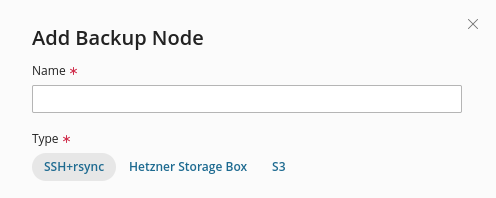
-
एक या अधिक कंप्यूट संसाधनों का चयन करें जिनके सर्वर का आप बैकअप लेना चाहते हैं।
-
उस सर्वर का होस्टनाम या आईपी पता निर्दिष्ट करें जिसे आप बैकअप नोड के रूप में जोड़ना चाहते हैं।
-
डिफ़ॉल्ट 22 एसएसएच पोर्ट रखें या एक कस्टम निर्दिष्ट करें (यदि कोई हो)।
-
SSH लॉगिन और SSH निजी कुंजी प्रदान करें।
-
वह पथ निर्दिष्ट करें जहां बैकअप फ़ाइलें संग्रहीत की जाएंगी.
Note
कई पथ निर्दिष्ट करने के लिए, प्रत्येक मामले के लिए एक पथ निर्दिष्ट करते हुए एक ही सर्वर को बैकअप नोड के रूप में कई बार जोड़ें। -
सहेजें पर क्लिक करें।
बैकअप नोड जोड़ा गया था.

अब आपको प्लान की सेटिंग में बैकअप सुविधा को सक्षम करना होगा।
बैकअप सुविधा सक्षम करने के लिए:
-
संसाधनों की गणना करें > योजनाएं पर जाएं और एक नई योजना जोड़ें या किसी मौजूदा को संपादित करें।
-
"ऑफर बैकअप" चुनें और बैकअप मूल्य निर्दिष्ट करें।
-
आप बैकअप सीमा निर्धारित कर सकते हैं: उपयोगकर्ता अधिकतम संख्या में बैकअप फ़ाइलें संग्रहीत कर सकते हैं (पूर्ण, वृद्धिशील, शेड्यूल और मैन्युअल बैकअप सहित)।
डिफ़ॉल्ट सीमा को वैसे ही रखें, इसे बदलें, या "असीमित" का चयन करके उपयोगकर्ताओं के बैकअप की संख्या को सीमित न करें। आपकी पसंद भविष्य के सर्वरों की अनुमानित संख्या, बैकअप नोड्स की संख्या और उनके डिस्क स्थान पर निर्भर करती है।
Note
आप बाद में योजना के अनुसार बनाए गए प्रत्येक सर्वर के लिए बैकअप सीमा को अनुकूलित कर सकते हैं। -
यदि योजना में ThinLVM भंडारण प्रकार है, तो आप संबंधित चेकबॉक्स का चयन करके वृद्धिशील बैकअप भी सक्षम कर सकते हैं। यदि आप वृद्धिशील बैकअप सक्षम करते हैं, तो आपको प्रत्येक पूर्ण बैकअप के लिए उनकी संख्या सीमित करनी होगी। हमारा सुझाव है कि आप डिफ़ॉल्ट मान तीन रखें.
इस मान को बढ़ाने से बैकअप पुनर्स्थापित करने के लिए आवश्यक समय बढ़ जाएगा और पुनर्स्थापना कम विश्वसनीय हो जाएगी। यदि आप वृद्धिशील बैकअप सक्षम करना चाहते हैं, तो हम अनुशंसा करते हैं कि आप पहले :ref:`बैकअप श्रृंखला और बैकअप सीमा
के बारे में पढ़ें। -
सहेजें पर क्लिक करें।
आपने बैकअप के लिए आवश्यक सभी चीजें सेट कर ली हैं। अब आप और आपके उपयोगकर्ता सर्वर का बैकअप ले सकते हैं और उसे पुनर्स्थापित कर सकते हैं।
बैकअप बनाना¶
आप और आपके उपयोगकर्ता शेड्यूल्ड और मैन्युअल दोनों तरह के बैकअप बना सकते हैं। आप किसी भी समय मैन्युअल रूप से बैकअप ले सकते हैं या आप स्वचालित रूप से और समय-समय पर बैकअप बनाने के लिए शेड्यूल कर सकते हैं।
Note
सभी नए सर्वरों में बैकअप सुविधा डिफ़ॉल्ट रूप से बंद होती है। आप और आपके उपयोगकर्ता इसे प्रत्येक सर्वर के लिए व्यक्तिगत रूप से चालू करते हैं।
सर्वर का बैकअप लेने के लिए:
- वर्चुअल सर्वर पर जाएं, उस सर्वर के होस्टनाम पर क्लिक करें जिसका आप बैकअप लेना चाहते हैं, और फिर "बैकअप" टैब पर जाएं।
- "बैकअप" चालू करें और फिर सक्षम करें पर क्लिक करें।
-
बैकअप बनाने का तरीका चुनें:
-
बैकअप शेड्यूल करने के लिए, "शेड्यूल सेटिंग्स" पर क्लिक करें और चुनें कि बैकअप कितनी बार और कब बनाया जाएगा। यदि आप योजना की बैकअप सीमा से संतुष्ट नहीं हैं, तो आप इसे सर्वर के लिए अनुकूलित कर सकते हैं।
जब सीमा पार हो जाती है, तो बैकअप स्वचालित रूप से घुमाया जाता है। बैकअप रोटेशन के बारे में अधिक जानकारी देखें।
एक बार जब आप शेड्यूल सेटिंग पूरी कर लें, तो परिवर्तन सहेजें पर क्लिक करें। बैकअप अब नियमित रूप से निर्दिष्ट समय और आवृत्ति पर बनाए जाएंगे।
Note
डेटा हानि को रोकने और मानसिक शांति पाने के लिए, हम अनुशंसा करते हैं कि आप बैकअप शेड्यूल करें। -
मैन्युअल बैकअप बनाने के लिए, बैकअप बनाएं पर क्लिक करें। यदि कोई पिछला बैकअप कार्य कतार में नहीं है तो बैकअप तुरंत शुरू हो जाएगा।
-
बनाए गए बैकअप सूची में दिखाए जाएंगे.

Note
उपयोगकर्ता उपयोगकर्ता इंटरफ़ेस में बैकअप शेड्यूल करते हैं (प्रोजेक्ट्स पर जाएं, "…सर्वर" पर क्लिक करें, उस सर्वर के नाम पर क्लिक करें जिसके लिए आप बैकअप शेड्यूल करना चाहते हैं, और फिर पर जाएं "बैकअप" टैब)। फिलहाल, यूजर्स केवल एपीआई के जरिए ही मैनुअल बैकअप बना सकते हैं।
बैकअप कार्य प्रसंस्करण¶
The backup node and compute resources have settings to set the number of concurrent backup operations, namely backup creation and restoration.
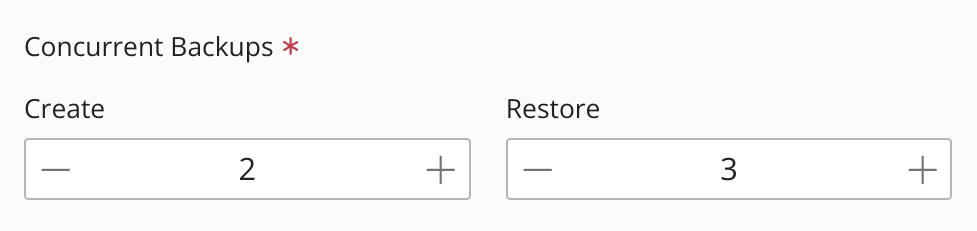
The default values of these settings are 1. It means that one backup node can process one backup creation and one restoration at a time. And a compute resource can do the same. With the default settings, the backup process happens the following way depending on your configuration:
- यदि एकाधिक बैकअप नोड्स में एक कंप्यूट संसाधन संलग्न है, तो बैकअप संग्रहीत करने के लिए सभी नोड्स में से केवल एक बैकअप नोड चुना जाएगा।
- यदि एक बैकअप नोड में कई कंप्यूट संसाधन जुड़े हुए हैं, तो बैकअप को एक-एक करके बैकअप नोड में जोड़ा जाएगा।
By changing the default settings, you can specify the exact number of backup operations to be run simultaneously. However, to determine this number, you need to take into account the following:
- You configuration: if one backup node has multiple compute resources attached, or multiple backup nodes have one compute resource attached.
- The number of servers deployed on a compute resource.
- The ratio between the management node and compute resource settings.
Let's have a closer look at the settings using the following example.
The number of concurrent backups for the management node is 3 for backup creation and 3 for restoration. The number of concurrent backups for a compute resource attached to the management node is 3 for backup creation and 1 for restoration. The compute resource has 4 deployed servers.
In this case, it is possible to back up only 3 servers at a time, because the management node setting for backup creation (3) is less than the number of servers (4). The fourth server backup will be queued until the previous backup tasks are finished. At the same time, it is possible to restore only one server. Although the management node setting allows 3 concurrent restoration tasks, the compute resource setting allows only one. To be able to restore all 4 servers at a time, change the values of the management node and compute resource settings to 4.
Note
Backup creation and restoration can be concurrent regardless of the value of the settings.
Note
If you specify large values for the settings (for example, 100 concurrent backup operations), make sure that the system bandwidth supports it. Otherwise, backup restoration and creation may fail.
बैकअप पुनर्स्थापित करना¶
बैकअप पुनर्स्थापना सर्वर पर संग्रहीत सभी डेटा को बैकअप में संग्रहीत डेटा के साथ अधिलेखित कर देती है।
Warning
qcow2 छवि प्रारूप वाला सर्वर बैकअप से पुनर्स्थापित होने के बाद अपने स्नैपशॉट खो देता है। यह qcow2 के लिए स्नैपशॉट लागू करने के तरीके के कारण होता है।
बैकअप पुनर्स्थापित करने के लिए:
- वर्चुअल सर्वर पर जाएं, उस सर्वर के होस्टनाम पर क्लिक करें जिसका बैकअप आप पुनर्स्थापित करना चाहते हैं, और फिर "बैकअप" टैब पर जाएं।
- आप जिस बैकअप को पुनर्स्थापित करना चाहते हैं उसके आगे
 आइकन पर क्लिक करें और फिर रिस्टोर पर क्लिक करें।
आइकन पर क्लिक करें और फिर रिस्टोर पर क्लिक करें।
बैकअप को पुनर्स्थापित करने में आमतौर पर एक मिनट का समय लगता है। पुनर्स्थापना कार्यों को एक के बाद एक संसाधित किया जाता है, एक समय में एक पुनर्स्थापना कार्य।
Restoring Backups of Deleted Servers¶
Deleting a virtual server does not automatically delete its backups but does delete its snapshots. SolusVM 2 keeps backups of deleted servers until the SolusVM 2 administrator deletes them manually.
Warning
A deleted server restored from a backup does not reсover its snapshots.
To restore a backup of a deleted server:
-
Go to Backups > Virtual Servers Backups.
-
On the list of backups, locate one that belongs to the deleted server you want to restore.

Note
You can filter the list to show only backups of deleted servers. -
Click the
 icon next to the backup you want to restore.
icon next to the backup you want to restore. -
Select the following:
- The destination compute resource the restored server will belong to.
- The temporary operating system the restored server will run on.
-
Click Restore.
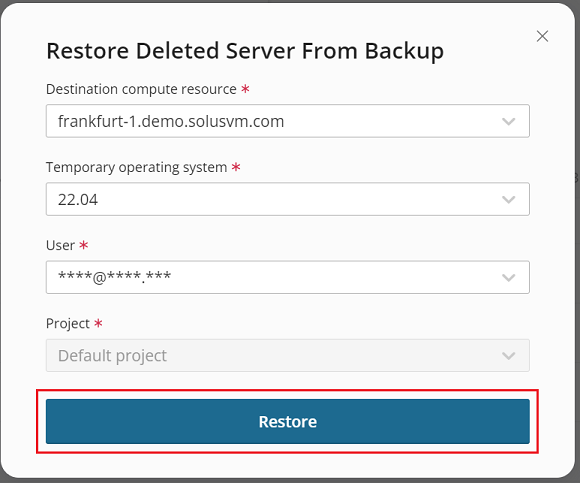
बैकअप हटाना¶
यह बैकअप नोड से बैकअप को अपरिवर्तनीय रूप से हटा देता है जहां यह संग्रहीत है।
SolusVM 2 व्यवस्थापक के रूप में आप बैकअप को मैन्युअल रूप से हटा सकते हैं या उन्हें घुमाकर स्वचालित रूप से हटा सकते हैं।
यदि आपने संबंधित योजना में बैकअप सीमा का चयन किया है तो SolusVM 2 स्वचालित रूप से बैकअप हटा देता है:
- यदि आप केवल पूर्ण बैकअप प्रदान करते हैं, तो SolusVM 2 सीमा से अधिक पुराने बैकअप को स्वचालित रूप से हटा देगा।
- यदि आपने वृद्धिशील बैकअप सक्षम किया है, तो जब श्रृंखला का अंतिम बैकअप बैकअप सीमा से परे चला जाता है, तो SolusVM 2 स्वचालित रूप से पूरी बैकअप श्रृंखला (पूर्ण बैकअप और उसके संबंधित वृद्धिशील बैकअप) को हटा देगा ।
आप बैकअप को मैन्युअल रूप से भी हटा सकते हैं लेकिन निम्नलिखित सीमाओं के साथ:
- आप व्यक्तिगत वृद्धिशील बैकअप नहीं हटा सकते.
-
आप निम्नलिखित हटा सकते हैं:
- कोई भी पूर्ण बैकअप जो बैकअप श्रृंखला प्रारंभ नहीं करता है
- एक संपूर्ण बैकअप श्रृंखला: पूर्ण बैकअप और उससे संबंधित वृद्धिशील बैकअप।
Note
उपयोगकर्ता कोई भी बैकअप नहीं हटा सकते.
बैकअप को मैन्युअल रूप से हटाने के लिए:
- वर्चुअल सर्वर पर जाएं, उस सर्वर के होस्टनाम पर क्लिक करें जिसका बैकअप आप हटाना चाहते हैं, और फिर "बैकअप" टैब पर जाएं।
- जिस बैकअप को आप हटाना चाहते हैं उसके आगे
 आइकन पर क्लिक करें।
आइकन पर क्लिक करें। - हटाएं पर क्लिक करके व्यक्तिगत बैकअप या संपूर्ण बैकअप श्रृंखला को हटाने की पुष्टि करें।
बैकअप और स्नैपशॉट के बीच अंतर¶
SolusVM 2 सर्वरों की प्रतिलिपि बनाने और डेटा हानि को रोकने के दो तरीके प्रदान करता है: बैकअप बनाना और स्नैपशॉट बनाना। हालाँकि बैकअप और स्नैपशॉट कमोबेश एक ही उद्देश्य को पूरा करते हैं, लेकिन उनमें अंतर होता है, जिसे आप नीचे दी गई तालिका में देख सकते हैं:
| पैरामीटर | बैकअप | स्नैपशॉट्स |
| कंप्यूट संसाधनों के बीच एक वर्चुअल सर्वर को माइग्रेट करें | वर्चुअल सर्वर जिसमें बैकअप है, को कंप्यूट संसाधनों के बीच माइग्रेट किया जा सकता है। | वर्चुअल सर्वर जिसमें स्नैपशॉट हैं, उन्हें कंप्यूट संसाधनों के बीच माइग्रेट नहीं किया जा सकता है। |
| डेटा सहेजा गया | सर्वर की डिस्क कॉपी (कॉन्फ़िगरेशन के बिना)। | qcow2 को छोड़कर सभी स्नैपशॉट के लिए सर्वर की डिस्क कॉपी (कॉन्फ़िगरेशन के बिना)। (qcow2) सर्वर की डिस्क कॉपी और मेमोरी स्थिति। |
| भंडारण जगह | बैकअप नोड. | qcow2 को छोड़कर सभी स्नैपशॉट के लिए संसाधन की गणना करें। (qcow2) संसाधन और स्नैपशॉट सर्वर की डिस्क फ़ाइल की गणना करें। |
| सृजन की गति | मिनटों से लेकर घंटों तक बहुत भिन्न होता है। बैकअप किए गए सर्वर डिस्क आकार, एचडीडी गति और नेटवर्क गति पर निर्भर करता है। | लगभग तुरंत. |
| डिस्क स्थान की खपत | सर्वर का डिस्क स्थान. | पहले स्नैपशॉट को छोड़कर सभी स्नैपशॉट के लिए सर्वर डिस्क स्थान से कम। स्नैपशॉट वृद्धिशील हैं. |
| सक्षम करने से | प्रत्येक सर्वर के लिए व्यक्तिगत रूप से चालू किया गया। | एक योजना के लिए चालू किया गया. |
| हारने के तरीके | Delete the backup node. | गणना संसाधन हटाएँ. (qcow2) स्नैपशॉट सर्वर की डिस्क फ़ाइल हटाएँ। Delete the snapshot's virtual server. |
| What happens after their virtual server was deleted | Kept until the SolusVM 2 administrator deletes them manually. | Automatically and irrevocably deleted. |